

By Adela D. Louie, Dernière mise à jour: January 10, 2018
Cet article va vous montrer quel est le meilleur logiciel de récupération vidéo pour iPhone? Vous trouverez une réponse après avoir lu l'article.
La caméra est l'une des fonctionnalités les plus utiles de nos appareils mobiles. En utilisant une caméra, nous pouvons prendre des photos et surtout des vidéos de nos événements importants ou de nos accessions dans notre vie. Un moment mémorable peut être capturé et enregistré sous forme de fichier vidéo sur votre appareil iPhone. Nous pouvons enregistrer les célébrations d'anniversaire, le premier pas de notre bébé et d'autres moments que nous aimerions garder. Un jour, alors que vous essayiez de regarder une vidéo précieuse de votre iPhone que vous venez d'enregistrer, vous l'avez accidentellement supprimée. Ça a l'air très triste non? À peu près, vous voudriez connaître un moyen rapide et facile de récupérer cette vidéo par erreur. Eh bien voici la réponse pour vous.
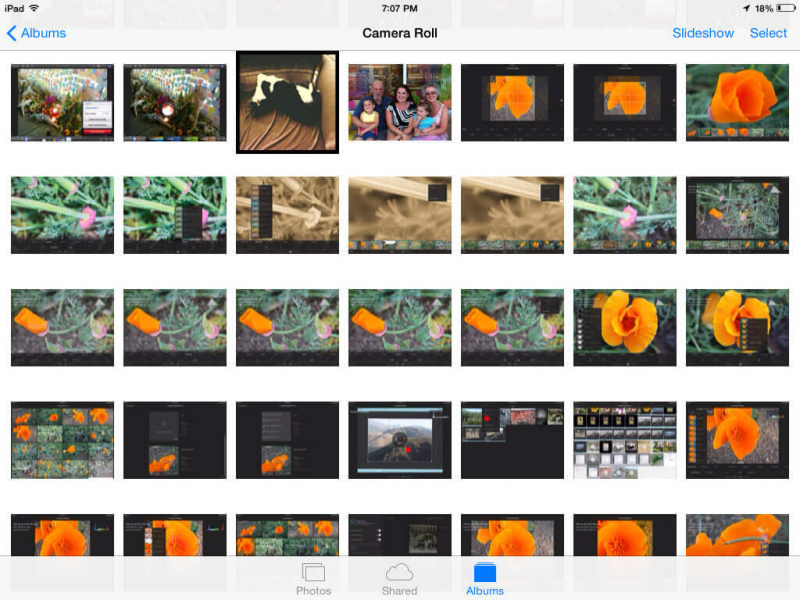
Récupérer des vidéos supprimées de l'iPhone
Outil de récupération de données FoneDog iOS peut vous aider à récupérer votre vidéo supprimée par erreur de votre iPhone, même si vous n’avez pas pu la sauvegarder. Il peut récupérer votre vidéo supprimée directement depuis votre iPhone. Ce logiciel peut également vous aider à récupérer votre vidéo supprimée en utilisant votre iCloud et iTunes fichier de sauvegarde assurez-vous que vous avez été en mesure de faire une sauvegarde de votre vidéo avant la suppression. FoneDog iOS Data Recovery Tool est un logiciel très facile à utiliser car toutes les étapes fournies sont très simples mais précises. L'utilisation de ce logiciel ne vous prendra que quelques instants. FoneDog iOS Data Recovery est également très sûr à utiliser car aucun de vos autres fichiers sauvegardés sur votre appareil ne sera écrasé et vos informations personnelles seront gardées en sécurité pour que vous seul puissiez y accéder. L'outil de récupération de données FoneDog iOS vous apportera sûrement le taux de réussite le plus élevé possible. Tout ce que vous avez à faire est de télécharger l'outil de récupération de données FoneDog iOS depuis notre site Web officiel, puis de l'installer sur votre ordinateur Mac ou Windows.
Partie 1: Récupération vidéo directement depuis un appareil iPhonePartie 2: Récupérer les vidéos supprimées de l'iPhone via iTunesPartie 3: Restaurer les vidéos supprimées de l'iPhone à l'aide du fichier de sauvegarde iCloudPartie 5: Conclusion
Lancez l'outil de récupération de données FoneDog iOS, puis choisissez "Récupérer depuis un appareil iOS". Connectez votre iPhone à votre ordinateur et attendez que le logiciel le détecte.

Une fois que l'outil de récupération de données FoneDog iOS aura détecté avec succès votre appareil, il vous demandera alors de le scanner afin que le logiciel puisse extraire toutes vos données supprimées, y compris vos vidéos. Allez-y et cliquez sur "Start scan".

Une fois que votre appareil a été scanné avec succès, FoneDog iOS Data affiche tous les fichiers pris en charge par le logiciel. Dans la colonne de gauche de votre écran, choisissez "Média"pour que vous puissiez voir toutes vos vidéos supprimées, y compris celles qui existent déjà. Si vous voulez gagner du temps, vous pouvez cliquer sur"Afficher uniquement les éléments supprimés"pour que vous voyiez simplement vos vidéos supprimées de votre appareil. Ayez l’aperçu de toutes vos vidéos que vous souhaitez récupérer, puis cliquez sur"Récupérer" bouton.
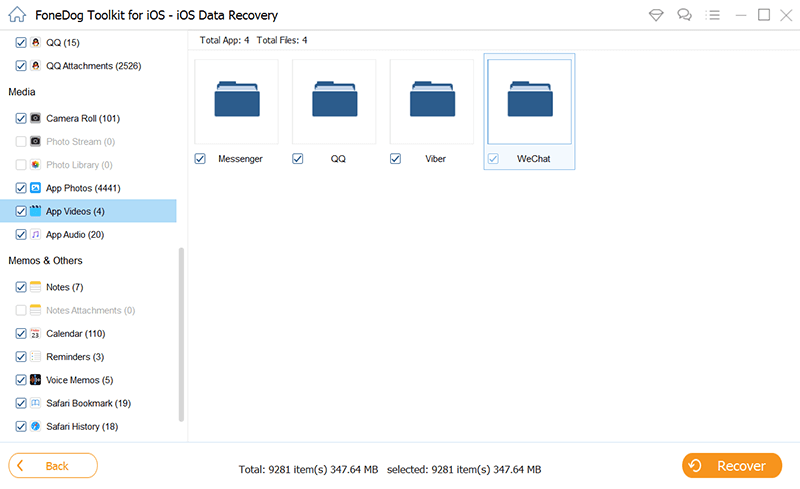
Si vous avez pu sauvegarder votre vidéo sur votre iTunes avant qu’elle ne soit supprimée par erreur de votre appareil, vous pouvez suivre les étapes suivantes pour les récupérer.
Exécutez l'outil de récupération FoneDog iOS, puis sélectionnez "Récupérer à partir du fichier de sauvegarde iTunes"puis connectez votre appareil iPhone.

Une fois le périphérique connecté avec succès, l'outil de récupération de données FoneDog iOS vous affichera une liste de vos fichiers de sauvegarde iTunes. Sélectionnez le fichier de sauvegarde iTunes approprié, puis cliquez sur "Start scan"bouton. Laissez le programme scanner votre fichier de sauvegarde iTunes pour qu’il puisse extraire toutes les données supprimées, y compris vos vidéos.

Après le processus de numérisation, vous pouvez choisir le fichier que vous souhaitez récupérer sur le côté gauche de votre écran. Sélectionnez "Média"pour voir toutes les vidéos supprimées. Prévisualisez-les une à une afin que vous puissiez voir si vous avez les bons éléments. Après cela, cliquez sur"Récupérer" bouton.
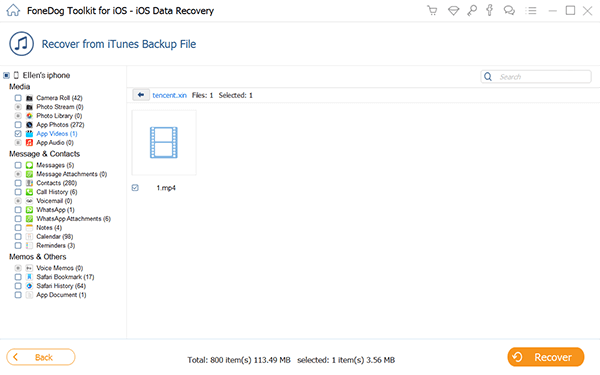
Vous pouvez faire cette méthode si vous avez pu sauvegarder vos données sur votre iCloud. Suivez les étapes simples ci-dessous pour récupérer vos vidéos supprimées en utilisant votre fichier de sauvegarde iCloud.
Lancez le logiciel et le journal dans votre compte iCloud en utilisant votre identifiant Apple et votre mot de passe.

Une fois que vous vous êtes connecté avec succès à iCloud, l'outil de récupération de données FoneDog iOS vous affichera tous vos fichiers de sauvegarde depuis iCloud. Tout ce que vous avez à faire est de sélectionner le fichier de sauvegarde correct en fonction de la date et de l’heure les plus récentes. Cliquez sur "Télécharger"à côté du fichier de sauvegarde.

Une fois le téléchargement terminé, vous pourrez voir une liste de types de fichiers. Sélectionnez "Vidéos de l'application"puis cliquez"Suivant". FoneDog iOS Data Recovery Tool va ensuite extraire toutes vos vidéos supprimées de votre fichier de sauvegarde iCloud.

Une fois que l'outil de récupération de données FoneDog iOS a terminé d'extraire vos vidéos supprimées, vous pouvez les prévisualiser une par une pour vous assurer que vous disposez des éléments appropriés. Une fois terminé, cliquez sur "Récupérer" bouton.
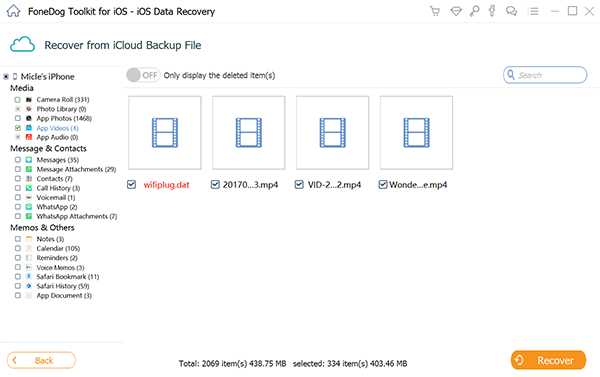
FoneDog iOs Data Recovery Tool est le logiciel idéal pour récupérer vos vidéos supprimées sur votre appareil iPhone. Ce logiciel ne récupère pas seulement les vidéos supprimées de votre appareil iPhone, mais il peut également récupérer des messages texte supprimés, Contacts, Photos, Messages WhatsApp, Viber et autres données importantes sur votre appareil iPhone. Il peut récupérer toutes ces données supprimées de trois manières simples, il peut récupérer directement depuis votre appareil iPhone, même sans sauvegarde, il peut récupérer de votre sauvegarde iTunes et il peut récupérer des données supprimées en utilisant votre fichier de sauvegarde iCloud. Ce logiciel vous donnera sûrement le meilleur taux de réussite possible et vous serez plus que satisfait du résultat. FoneDog iOS Data Recovery Tool vous donnera sûrement plus que ce que vous payez.
Laisser un commentaire
Commentaire
iOS Data Recovery
3 méthodes pour récupérer vos données supprimées de l'iPhone ou de l'iPad.
Essai Gratuit Essai GratuitArticles Populaires
/
INTÉRESSANTTERNE
/
SIMPLEDIFFICILE
Je vous remercie! Voici vos choix:
Excellent
Évaluation: 4.4 / 5 (basé sur 109 notes)